Samsung SYNCMASTER 152MP User Manual [it]

SyncMaster 152MP / 172MP
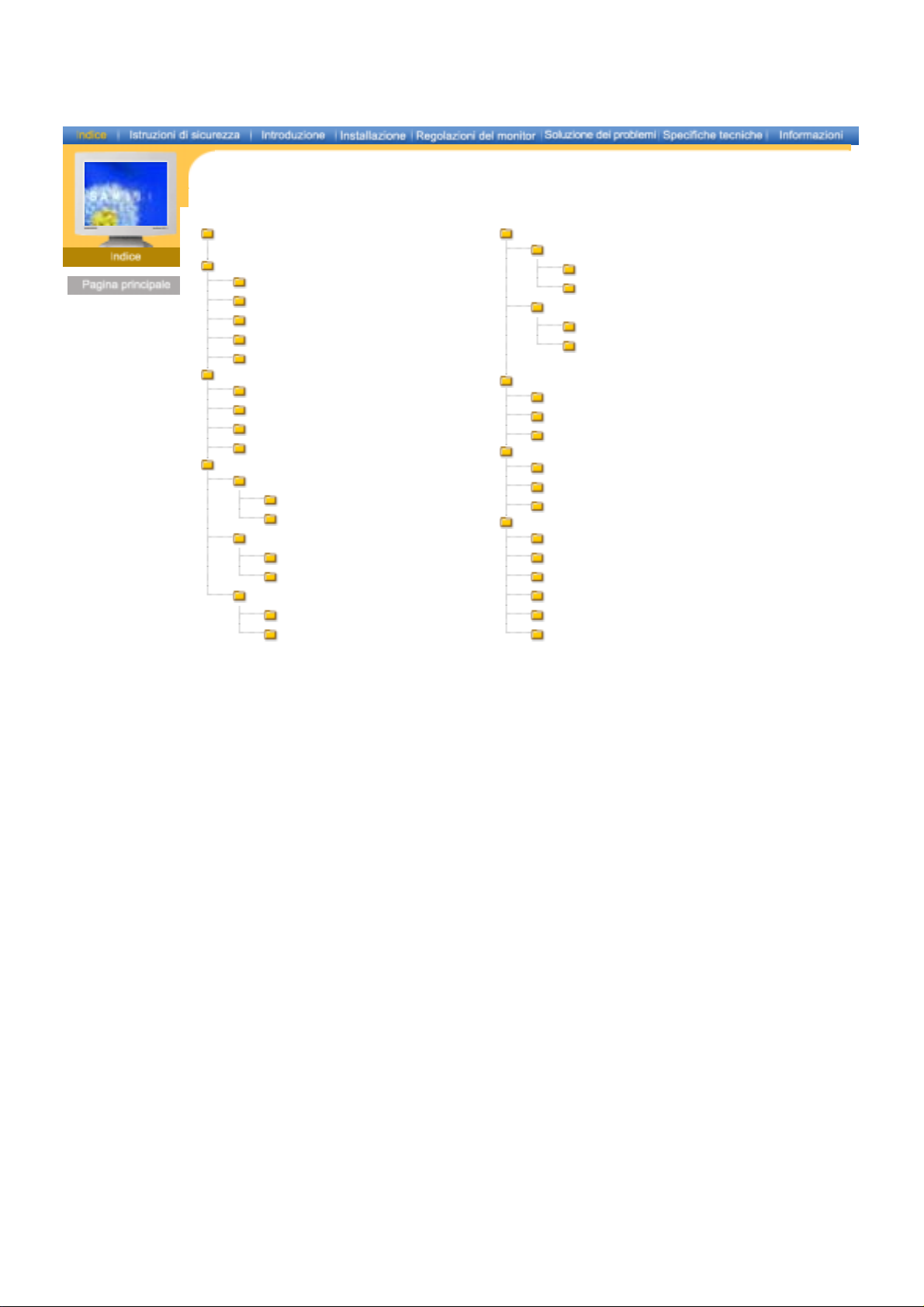
Pagina principale
Istruzioni di sicurezza
Convenzioni
Alimentazione
Installazione
Pulizia
Altro
Introduzione
Disimballaggio
Parte anteriore
Parte posteriore
Telecomando
Installazione
Collegamento del monitor
Collegamento a un computer
Collegamento ad altri dispositivi
Installazione del driver del monitor
Installazione automatica
Installazione manuale
Installazione di un supporto VESA
Ripiegamento o rimozione de lla base
Installazione di un supporto VESA
Regolazioni del monitor LCD
Comandi di controllo disponibili per l’utente
Pulsanti di controllo dell’utente
Funzioni ad accesso diretto
Schermo
Funzioni OSD
Animazioni delle operazioni di regolazione dello
schermo
Soluzione dei problemi
Controlli da effettuare prima di rivolgersi all’Assistenza
Problemi e soluzioni
Domande & Risposte
Specifiche tecniche
Informazioni generalii
PowerSaver
Modi di Visualizzazione
Informazioni
Assistenza tecnica
Termini
Regulatory
Natural Color
Per una migliore visualizza zione
Autorità
Italiano > Principale > Indice
2003-05-06file://C:\Documents%20and%20Settings\Administrator\바탕%20화면\manual\it\01_htm\01_01.htm
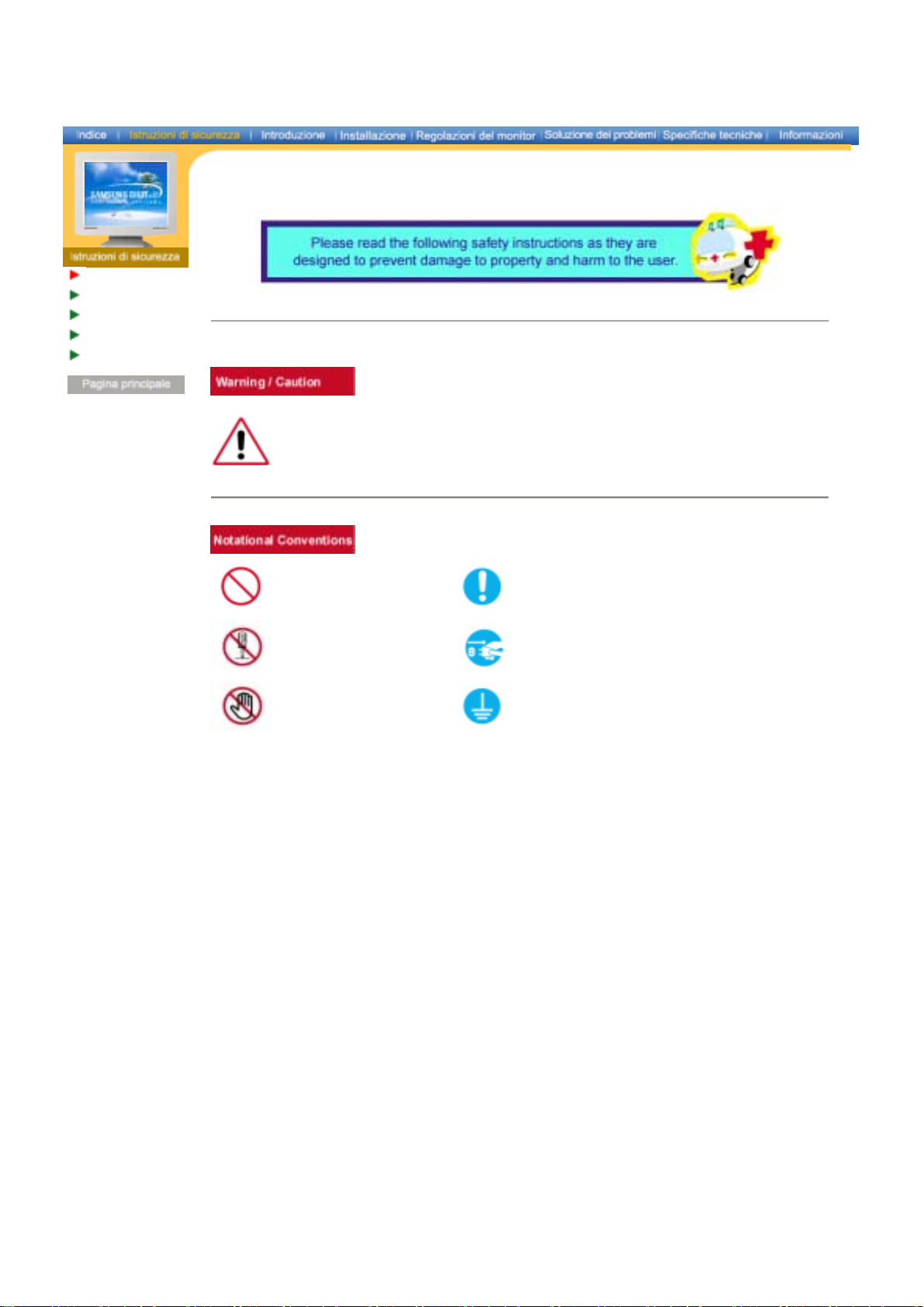
Convenzioni
A
A
limentazione
Installazione
Pulizia
ltro
Italiano > Principale > Istruzioni di sicurezza > Convenzioni
L’inosservanza delle istruzioni indicate da questo simbolo può comportare infortuni o danni alle
apparecchiature.
Vietato
Non smontare Scollegare la spina dalla presa di corrente
Non toccare Collegamento a massa per evitare scosse elettriche
È importante leggere e comprendere sempre appieno
il contenuto
2003-05-06file://C:\Documents%20and%20Settings\Administrator\바탕%20화면\manual\it\01_htm\02_01.htm

Convenzioni
A
A
limentazione
Installazione
Pulizia
ltro
Italiano >Principale > Istruzioni di sicurezza > Alimentazione
In caso di non utilizzo per periodi di tempo prolungati, regolare il PC su DPMS. Se
si utilizza uno screen saver, selezionare la modalità.
Non usare apparecchi con la spina danneggiata o allentata.
L’inosservanza di questa precauzione può causare scosse elettriche o
z
incendi.
Non estrarre la spina tirandola dal filo e non toccarla con le mani bagnate.
L’inosservanza di questa precauzione può causare scosse elettriche o
z
incendi.
Usare solo una spina e una presa opportunamente collegata a massa.
Una massa inadatta può causare scosse elettriche o danni alle
z
apparecchiature.
Non piegare in modo eccessivo la spina e il filo e non collocare oggetti
pesanti sopra di questi onde evitare danni.
z L'inosservanza di questa istruzione può causare sc osse elettriche o
incendi.
Scollegare la spina dalla presa di corrente in caso di temporali o fulmini o
in caso di non utilizzo per un lungo periodo di tempo.
z L'inosservanza di questa precauzione può causare scosse elettriche o
incendi.
Non collegare troppe prolunghe o spine ad una presa di corrente.
L’inosservanza di questa precauzione può essere causa di incendio.
z
2003-05-06file://C:\Documents%20and%20Settings\Administrator\바탕%20화면\manual\it\01_htm\02_02.htm
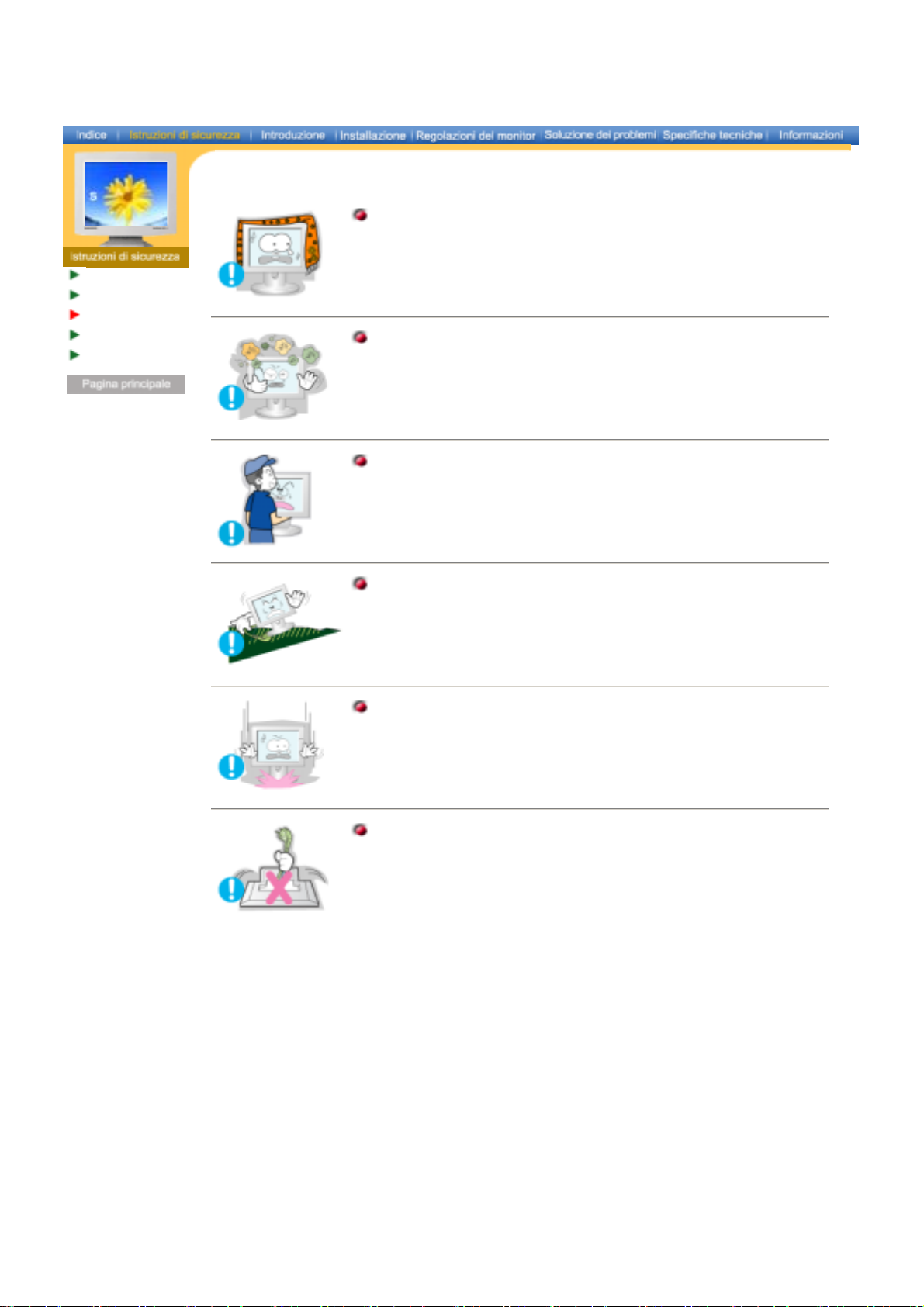
Convenzioni
A
A
limentazione
Installazione
Pulizia
ltro
Italiano >Principale > Istruzioni di sicurezza > Installazione
Non coprire le bocchette di ventilazione del monitor.
z Una cattiva ventilazione può essere causa di guasti o di incendi.
Posizionare il monitor in un luogo in cui l'umidità e la presenza di polvere
siano minime.
Seguire questa precauzione per evitare cortocircuiti o incendi all'interno
z
del monitor.
Durante il trasporto non far cadere il monitor.
L’inosservanza di questa precauzione può essere causa di infortuni o di
z
danni all'apparecchio.
Posizionare il monitor su una superficie piana e stabile.
Se il monitor cade, può essere causa di infortuni.
z
Fissare il monitor con cura.
L’inosservanza di questa precauzione può comportare danni o rottura
z
dell’apparecchio.
Non posizionare il monitor appoggiandolo sullo schermo.
Seguendo questa precauzione si evita di danneggiare la superficie del
z
tubo catodico.
2003-05-06file://C:\Documents%20and%20Settings\Administrator\바탕%20화면\manual\it\01_htm\02_03.htm
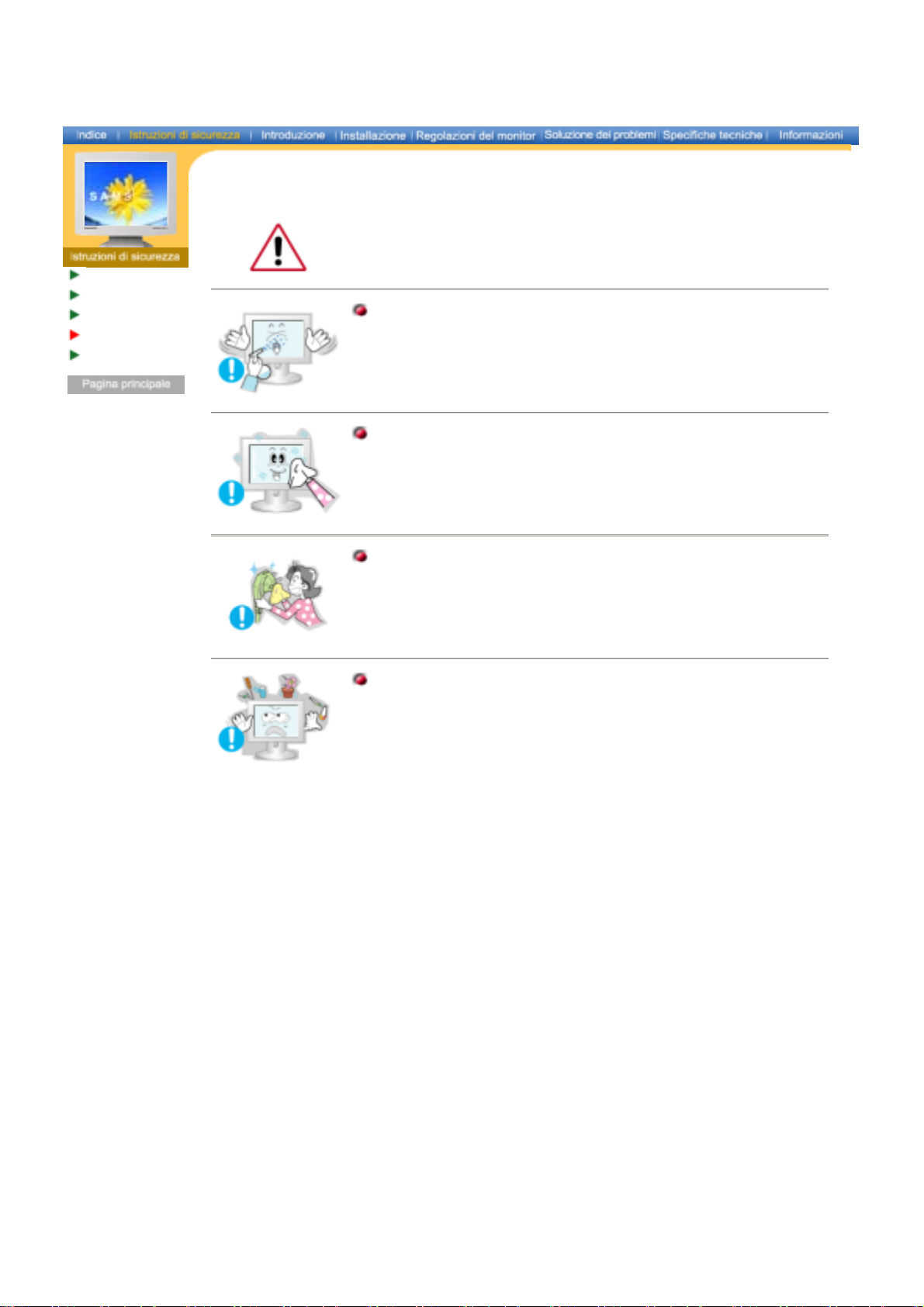
Convenzioni
A
A
limentazione
Installazione
Pulizia
ltro
Italiano >Principale > Istruzioni di sicurezza > Pulizia
Per la pulizia del telaio del monitor o della parte esterna del tubo catodico, utilizzare
un panno morbido, leggermente inumidito.
Non spruzzare il detersivo direttamente sul monitor.
Usare il prodotto detergente raccomandato versandolo su un panno
morbido.
Se il connettore tra la spina e il pin è impolverato o sporco, pulirlo in
modo opportuno con un panno asciutto.
Un connettore sporco può essere causa di scosse elettriche o incendi.
z
Non posizionare bicchieri d'acqua, prodotti chimici o altri piccoli oggetti
di metallo sul monitor.
L’inosservanza di questa precauzione può causare danni, scosse
z
elettriche o incendi.
Se un corpo estraneo entra nel monitor, scollegare la spina e quind i
z
contattare il centro di assistenza.
2003-05-06file://C:\Documents%20and%20Settings\Administrator\바탕%20화면\manual\it\01_htm\02_04.htm
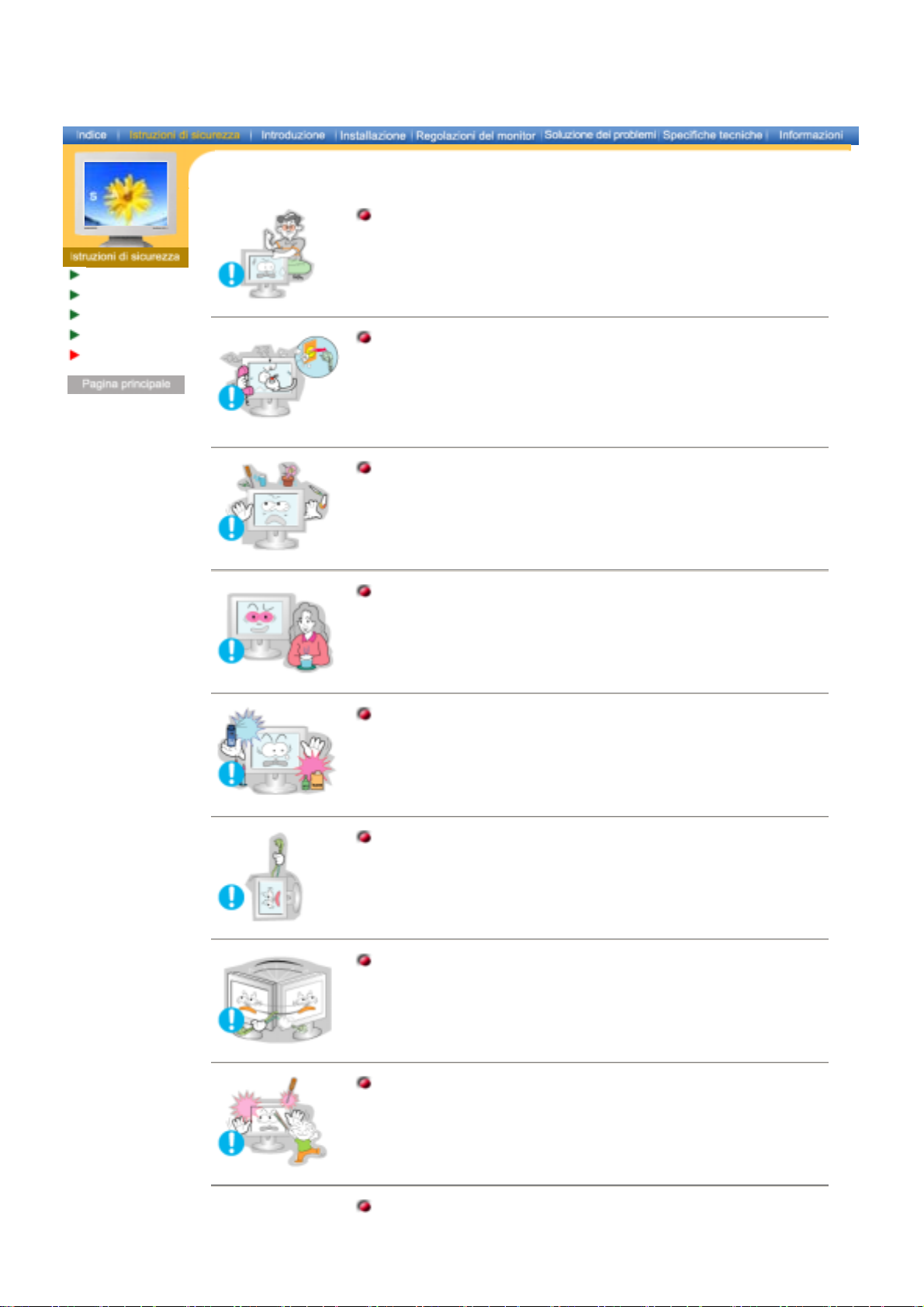
Convenzioni
A
A
limentazione
Installazione
Pulizia
ltro
Italiano >Principale > Istruzioni di sicurezza > Altro
Non togliere il coperchio (o il pannello posteriore). All'interno sono
contenuti dei pezzi non riparabili dall'utente.
Il mancato rispetto di questa precauzione può essere causa di scosse
z
elettriche o incendi.
Affidare l'esecuzione delle riparazioni a tecnici qualificati.
z
Se il monitor non funziona in modo normale, in particolare se produce
rumori inconsueti o emana odori, scollegarlo immediatamente
dall'alimentazione e rivolgersi ad un centro di assistenza o ad un
rivenditore autorizzato.
Il mancato rispetto di questa precauzione può essere causa di scosse
z
elettriche o incendi.
Non collocare oggetti pesanti sul monitor.
Il mancato rispetto di questa precauzione può essere causa di scosse
z
elettriche o incendi.
Per ogni ora trascorsa davanti al monitor, si consiglia una pausa di
riposo per gli occhi di 5 minuti.
z Se si segue questa precauzione si riduce l'affaticamento della vista.
Non usare o non conservare prodotti infiammabili vicino al monitor.
L’inosservanza di questa precauzione può essere la causa di esplosioni
z
o incendi.
Non cercare di spostare il monitor tirandolo dal filo o dal cavo di segnale.
Ciò può provocare guasti, scosse elettriche o incendi dovuti al
z
danneggiamento del cavo.
Non spostare il monitor a destra o a sinistra tirandolo solo dal filo o dal
cavo del segnale.
Ciò può provocare guasti, scosse elettriche o incendi dovuti al
z
danneggiamento del cavo.
Non inserire mai oggetti metallici all'interno delle aperture del monitor.
Il mancato rispetto di questa precauzione può essere causa di scosse
z
elettriche, incendi o infortuni. Il mancato rispetto di questa precauzione
può essere causa di scosse elettriche, incendi o infortuni.
Tenere tutti gli adattatori dell'alimentazione a distanza.
2003-05-06file://C:\Documents%20and%20Settings\Administrator\바탕%20화면\manual\it\01_htm\02_05.htm
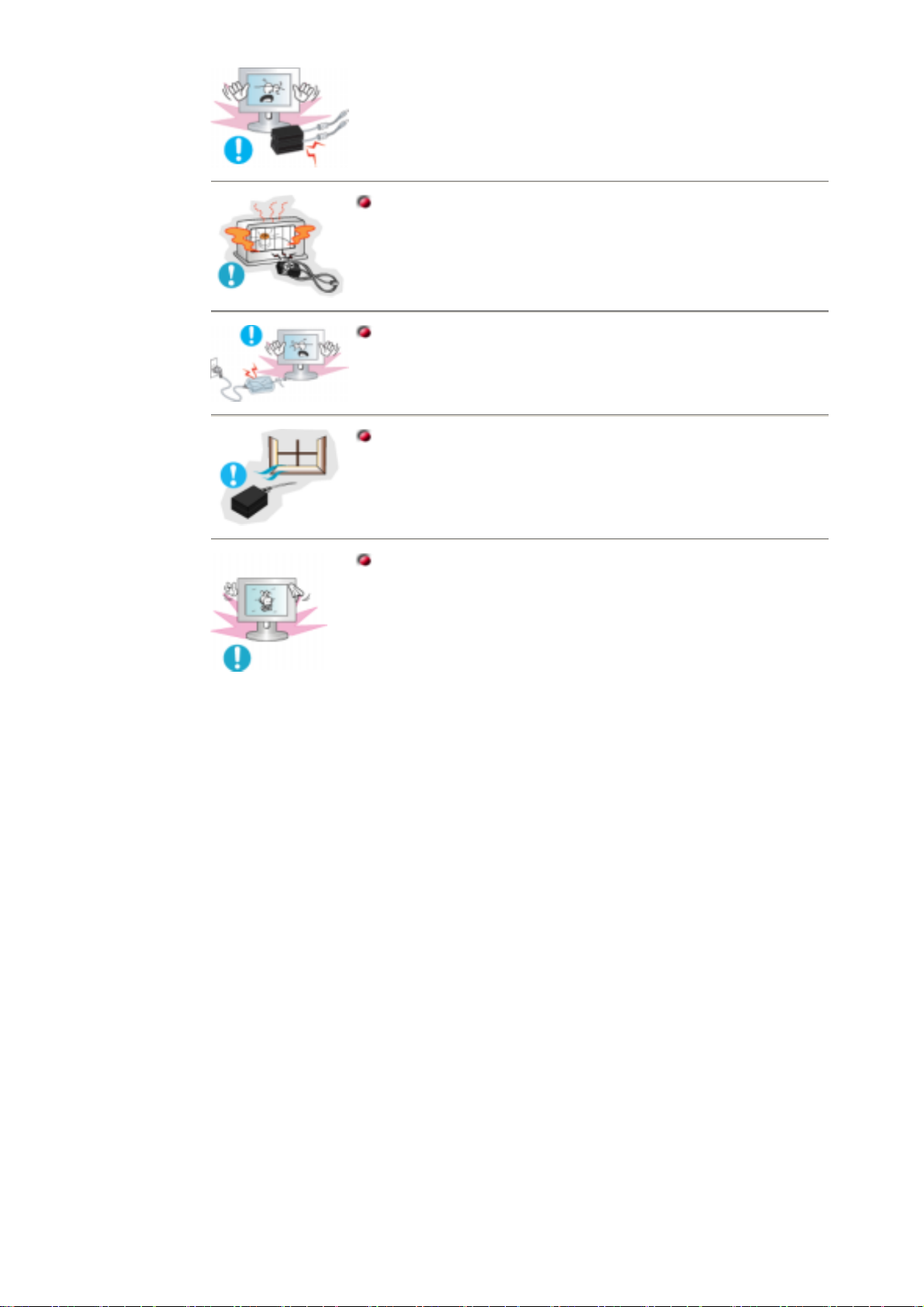
Possibile pericolo di incendio.
z
Tenere l'adattatore dell'alimentazione lontano da qualsiasi fonte di calore.
Possibile pericolo di incendio.
z
Rimuovere il materiale di imballaggio dell'adattatore dell'alimentazione
prima di utilizzarlo.
Possibile pericolo di incendio.
z
Tenere sempre l'adattatore dell'alimentazione in un ambiente ben
ventilato.
Se si visualizza una schermata fissa per un periodo di tempo prolungato,
può verificarsi la comparsa di un'immagine residua o di una macchia
sfocata.
z Attivare la modalità di risparmio energetico o impostare uno screensaver
per spostare l'immagine quando è necessario allontanarsi dal monitor
per un periodo di tempo prolungato.
2003-05-06file://C:\Documents%20and%20Settings\Administrator\바탕%20화면\manual\it\01_htm\02_05.htm
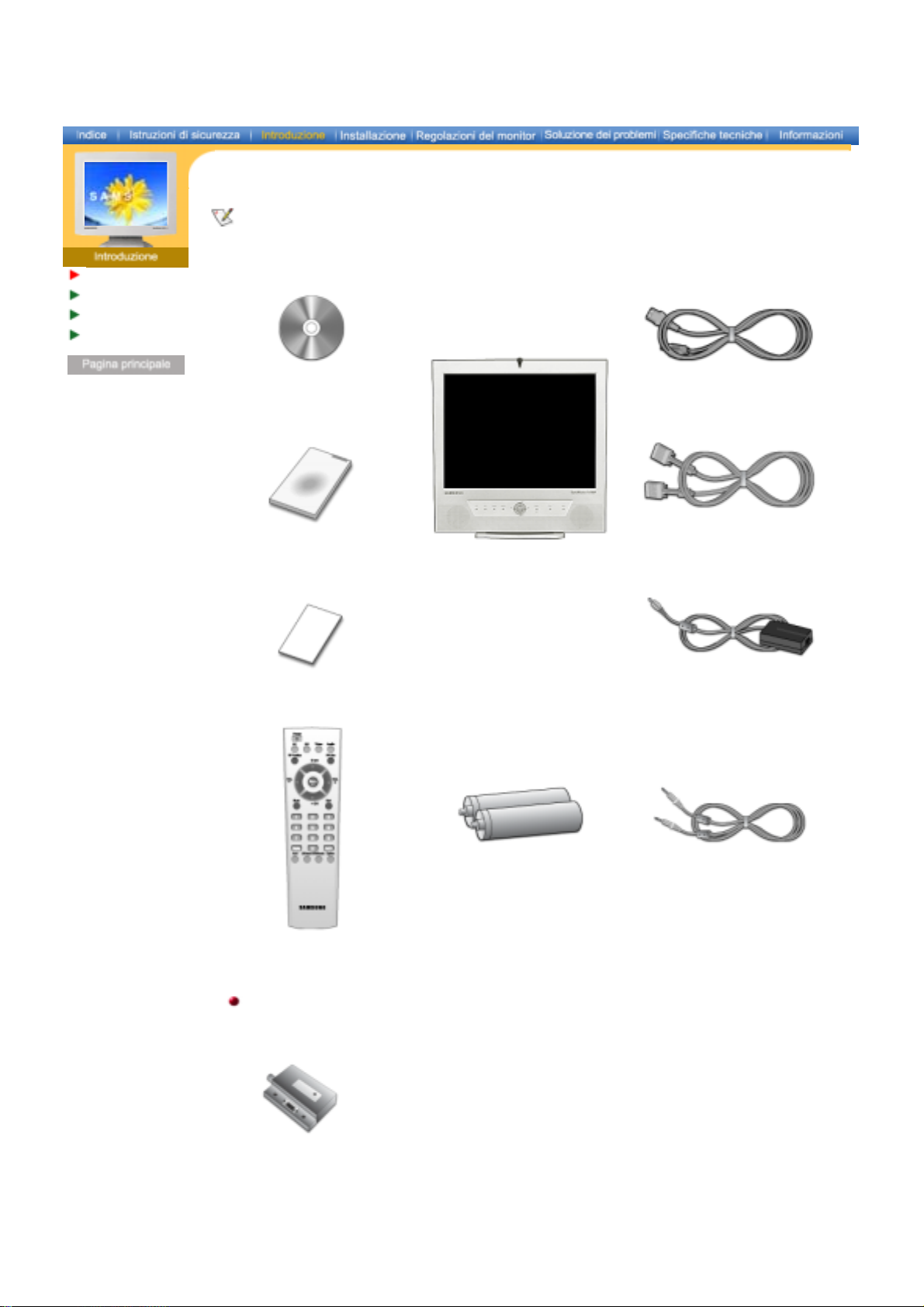
Disimballaggio
Parte anteriore
Parte posteriore
Telecomando
Italiano >Principale > Introduzione > Dismballaggio
Assicurarsi che i seguenti articoli siano presenti nella confezione del monitor. Nel caso in cui qualche
articolo risultasse mancante, contattare il proprio rivenditore.
CD d’installazione di driver /
Natural Color e del manuale utente
Guida d'installazione rapida
Scheda della garanzia
(non disponibile in tutti i paesi)
Cavo di alimentazione
Monitor
Cavo di trasmissione dei segnali
(15 pin D-Sub)
Adattatore DC
Telecomando
Venduto separatamente
Sintonizzatore TV
Batteries (AAA X 2) Sintonizzatore TV ->audio
2003-05-06file://C:\Documents%20and%20Settings\Administrator\바탕%20화면\manual\it\01_htm\03_01.htm
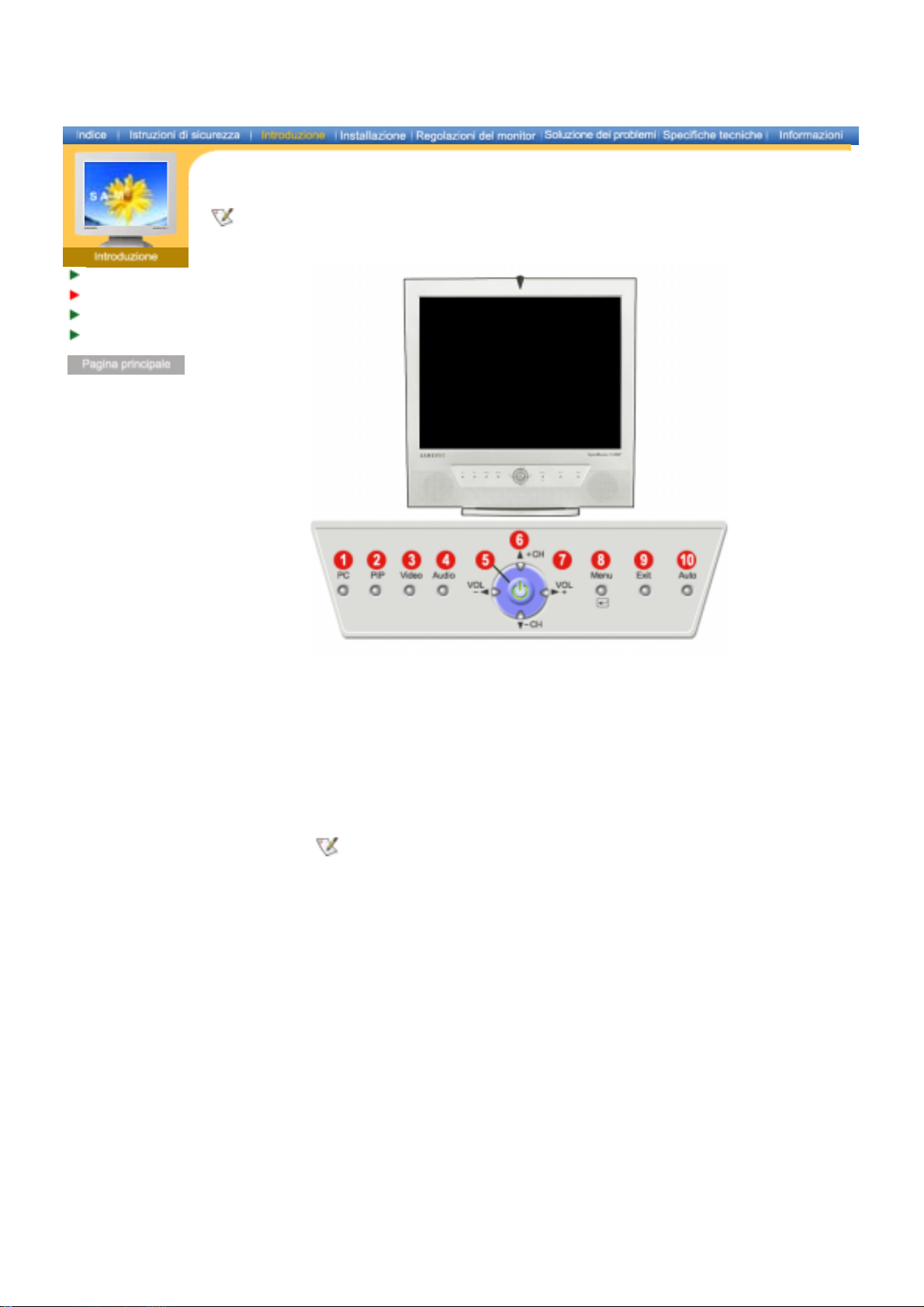
Disimballaggio
Parte anteriore
Parte posteriore
Telecomando
Italiano >Principale > Introduzione > Parte anteriore
Per informazioni dettagliate relative alle funzioni del monitor, fare riferimento a Comandi di controllo
disponibili per l’utente nella sezione Regolazioni del monitor LCD. La configuraz ione della parte
anteriore del monitor potrebbe variare lievemente a seconda del modello.
1. Pulsante modalità PC 6. Pulsanti su-giù / pulsanti
2. Pulsante modalità PIP 7. Pulsanti sinistra-destra /
3. Pulsante modalità Video 8. Pulsante Menu
4. Pulsante modalità Audio 9. Pulsante di uscita
5. Pulsante dell'alimentazione /
Indicatore dell'alimentazione
PIP (Picture in Picture, Schermo nello schermo)?
È una funzione che consente di vedere un programma a pieno
schermo e di visualizzare uno o più schermi di minori dimensioni
sovrapposti al programma di base. La funzione PIP viene anche
definita Split Windows (schermi affiancat i).
selezione canale
pulsanti del volume
10. Pulsanti di Auto
2003-05-06file://C:\Documents%20and%20Settings\Administrator\바탕%20화면\manual\it\01_htm\03_02.htm
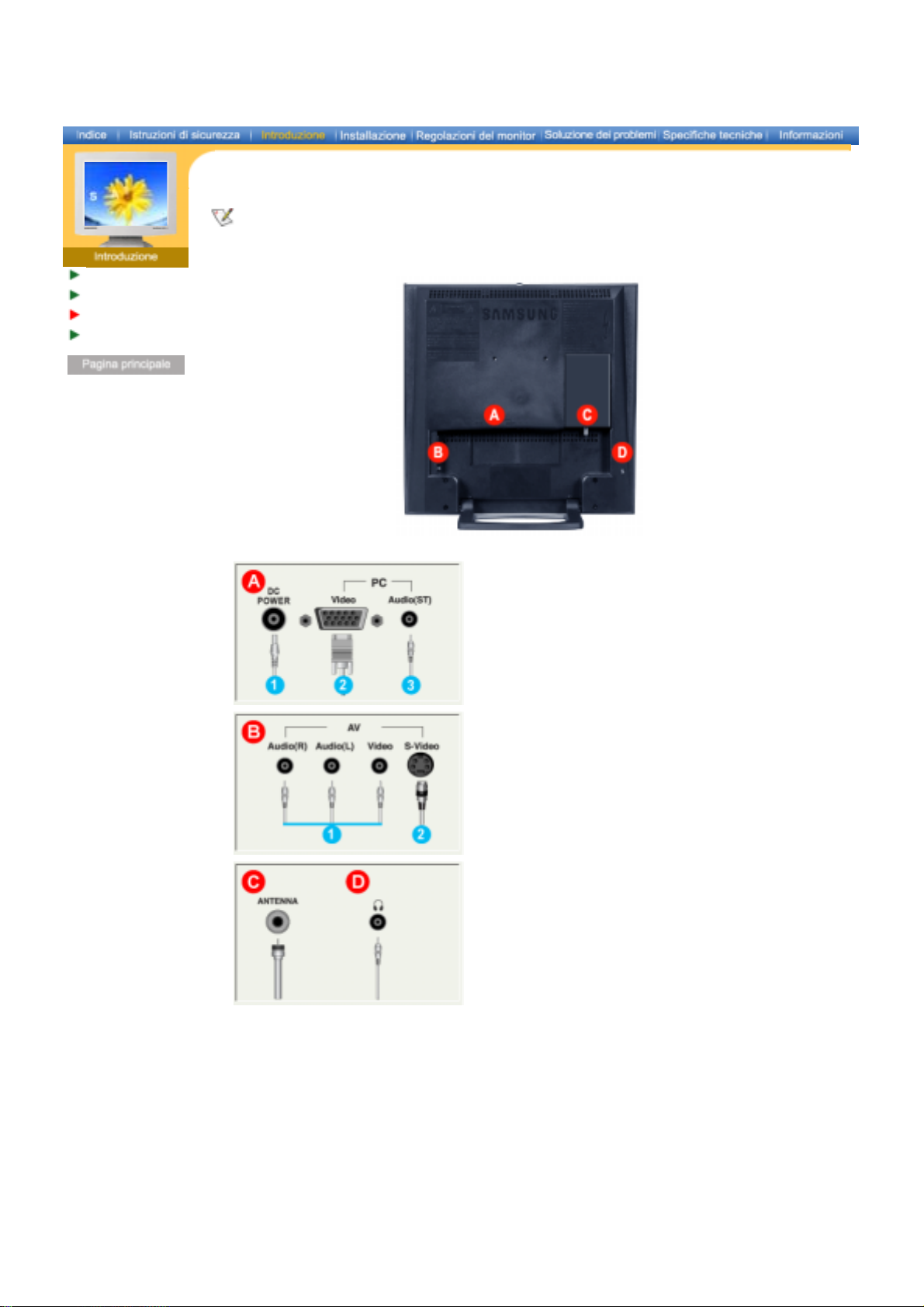
Disimballaggio
Parte anteriore
Parte posteriore
Telecomando
Italiano >Principale > Introduzione > Parte anteriore
Per informazioni dettagliate relative al collegamento dei cavi, fare riferimento a Collegamento dei cavi
nella sezione Installazione.
La configurazione della parte posteriore del monitor potrebbe variare lievemente a seconda del
modello.
A. Terminali di collegamento per il PC
1. Terminale di collegamento dell'alimentazione (12V
DC)
2. Terminale di collegamento del computer (15 Pin DSUB)
3. Terminale di collegamento audio (Audio (ST))
B. Terminale di collegamento in videofrequenza
AV
1. Terminale di collegamento in videofrequenza AV
audio destro / videofrequenza AV video (L,R)
2. Terminale di collegamento S-Video
C. Terminale di collegamento antenna (quando è
collegata la TV)
D. Terminale di collegamento delle cuffie - Output
2003-05-06file://C:\Documents%20and%20Settings\Administrator\바탕%20화면\manual\it\01_htm\03_03.htm
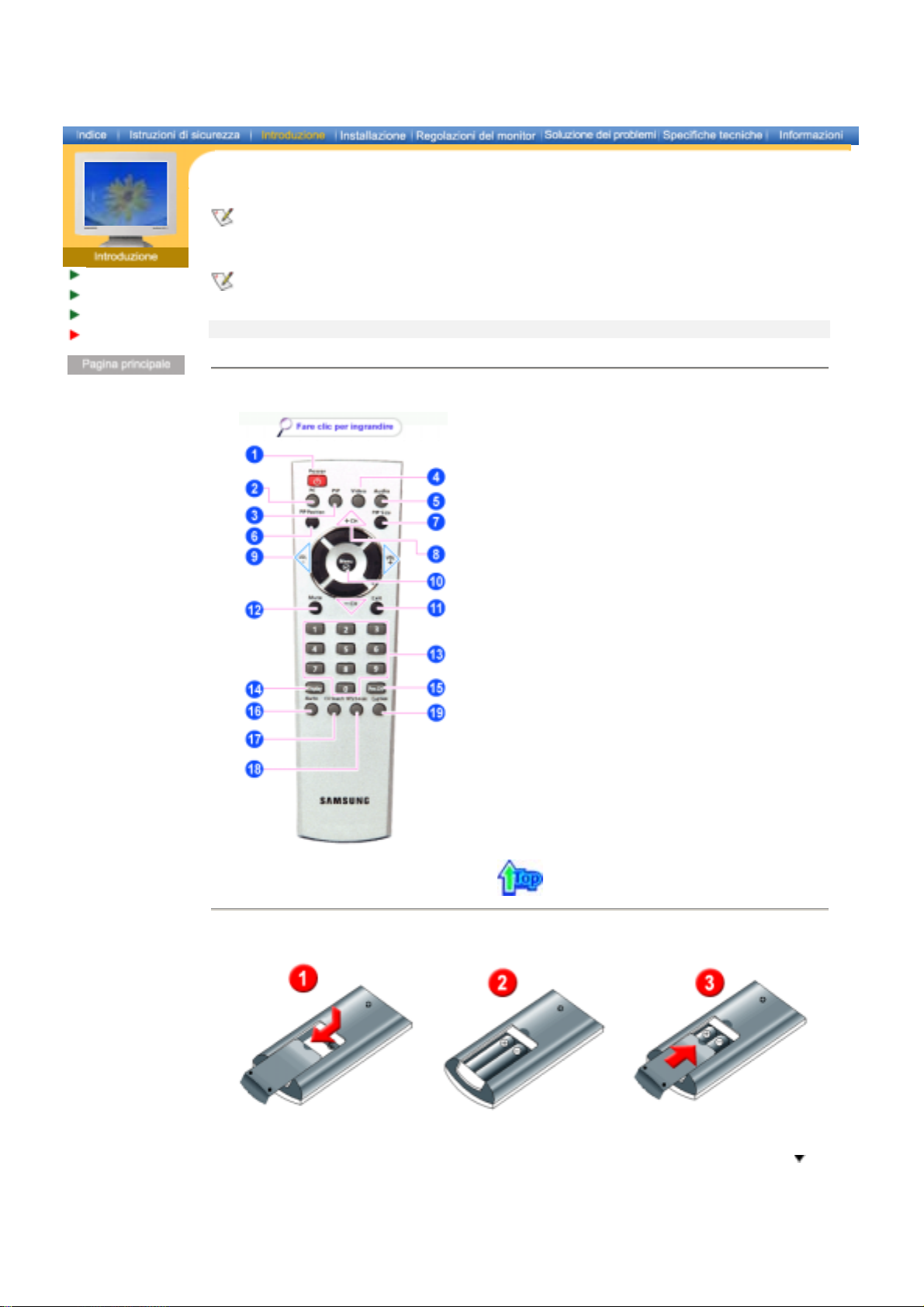
Disimballaggio
Parte anteriore
Parte posteriore
Telecomando
Italiano >Principale > Introduzione > Telecoma ndo
Per informazioni dettagliate relative alle funzioni del Telecomando, fare riferimento a Regolazioni del
monitor LCD > Comandi di controllo disponibili per l’utente > Pulsanti di controllo dell’utente >Pulsanti
del telecomando..
La configurazione del telecomando potrebbe variare lievemente a seconda del modello.
Il telecomando può funzionare all’interno di un campo compreso tra 7 cm e 10 m, e 30 gradi a sinistra e
a destra dell’apposito sensore presente sul monitor.
Nomi dei pulsanti | Sostituzione delle batterie | Utilizzo
1. Nomi dei pulsanti
1. Pulsante dell'alimentazione
2. Pulsante modalità PC
3. Pulsante modalità PIP (Schermo nello schermo)
4. Pulsante modalità Video
5. Pulsante modalità Audio
6. Posizione PIP
7. Dimensioni PIP
8. Pulsanti su-giù / pulsanti selezione canale
9. Pulsanti sinistra-destra / pulsanti del volume
10. Pulsante Menu
11. Pulsante di uscita
12. Mute (disattivazione audio)
13. Canali
14. Visualizzazione
15. Canale precedente
16. Pulsanti di Auto
17. Ricerca canale
18. Modalità MTS/S
19. Caption (sottotitoli)
(non supportato)
2. Sostituzione delle batterie
1. Estrarre il coperchio delle batterie facendo pressione sulla parte contrassegnata dal simbolo ( ). .
2. Inserire le batterie rispettando la corrispondenza della rispettiva polarità (+, -).
3. Inserire il coperchio.
2003-05-06file://C:\Documents%20and%20Settings\Administrator\바탕%20화면\manual\it\01_htm\03_04.htm
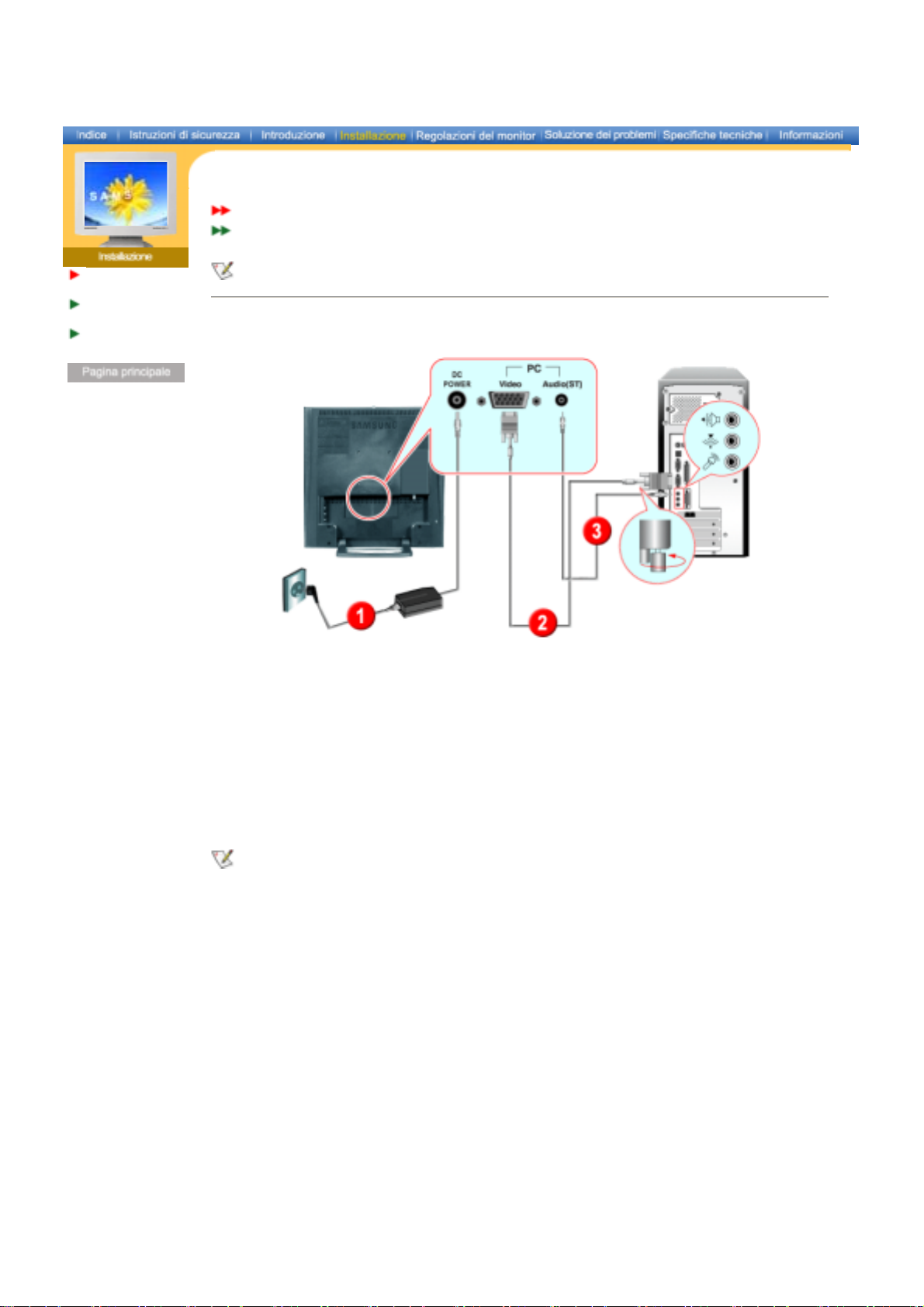
Collegamento del
monitor
Installazione del
driver del monitor
Installazione di un
supporto VESA
Italiano >Pri ncipal e > I nstal lazione > Col l egamento del monitor > Collegamento a un computer
Collegamento a un computer
Collegamento ad altri dispositivi
Accendere il computer e il monitor. Se il monitor visualizza un’immagine, l’installazione è completa.
1. Collegamento a un computer
1. Collegare il cavo di alimentazione all’adattatore DC, quindi collegare il connettore dell’adattatore
all’apposita porta DC posta sul retro del monitor.
2. Collegare il cavo del segnale alla porta video del computer.
3. Collegare il cavo audio per il monitor alla porta audio posta sul retro del computer.
4. Accendere il computer e il monitor.
5. Utilizzando gli altoparlanti del monitor sarà possibile ascoltare un audio chiaro e di qualità
proveniente dalla scheda del proprio computer.(non sarà necessario installare altoparlanti aggiuntivi
al computer).
Contattare il centro servizi Samsung Electronics più vicino per acquistare prodotti opzionali.
2003-05-06file://C:\Documents%20and%20Settings\Administrator\바탕%20화면\manual\it\01_htm\04_01_01....
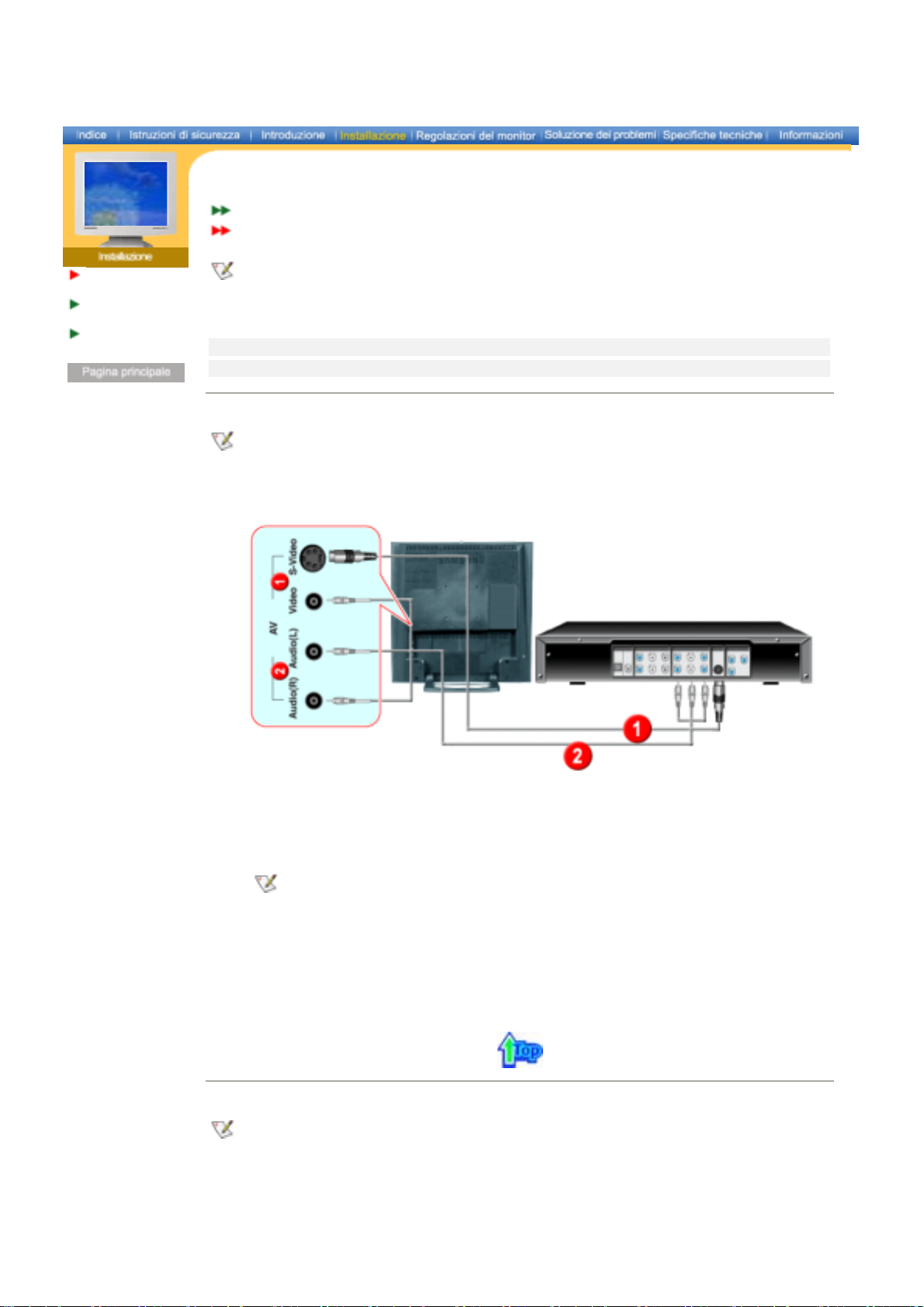
Collegamento del
monitor
Installazione del
driver del monitor
Installazione di un
supporto VESA
Italiano >Principale > Installazione > Collegamento del monitor > Collegamento ad altri dispositivi
Collegamento a un computer
Collegamento ad altri dispositivi
Oltre al computer, è possibile collegare al monitor dispositivi di input di videofrequenza (AV) quali lettori
DVD, videoregistratori o videocamere. Per informazioni dettagliate relative al collegamento di tali
dispositivi, fare riferimento a Comandi di controllo disponibili per l’utente nella sezione Regolazioni del
monitor.
Collegamento di dispositivi di videofrequenza | Collegamento della TV | Collegamento di un Macintosh |
Collegamento delle cuffie
1. Collegamento di dispositivi di videofrequenza
Il monitor è dotato di terminali di videofrequenza (AV) che consentono il collegamento di dispositivi di
input quali lettori DVD, videoregistratori o videocamere. È possibile vedere le immagini provenienti da
tali dispositivi fintanto che il monitor è acceso.
1. È possibile collegare ai terminali S-Video (V1) o Video (V2) del monitor un dispositivo di
videofrequenza quale un lettore DVD, videoregistratore o videocamera utilizzando il cavo S-VHS o
il cavo RCA.
I cavi S-VHS e RCA sono opzionali.
2. Collegare i terminali Audio (L) e Audio (R) di un lettore DVD, videoregistratore o videocamera ai
terminali di input audio L e R del monitor utilizzando appositi cavi audio.
3. Selezionare il segnale Video o S-Video collegato al let tore DVD, videoregistratore o videocamera
utilizzando il pulsante di selezione dell’origine posto nella parte anteriore del monitor.
4. A questo punto, avviare il lettore DVD, il videoregistratore o la videocamera con un disco DVD o un
nastro inserito.
2. Collegamento della TV
Mediante un sintonizzatore TV è possibile vedere la televisione semplicemente collegando il monitor a
un'antenna o a una scatola di derivazione cavi. Non è necessario acquistare alcuna scheda TV per il
collegamento a un PC, oppure hardware o software supplementare.
2003-05-06file://C:\Documents%20and%20Settings\Administrator\바탕%20화면\manual\it\01_htm\04_01_02....
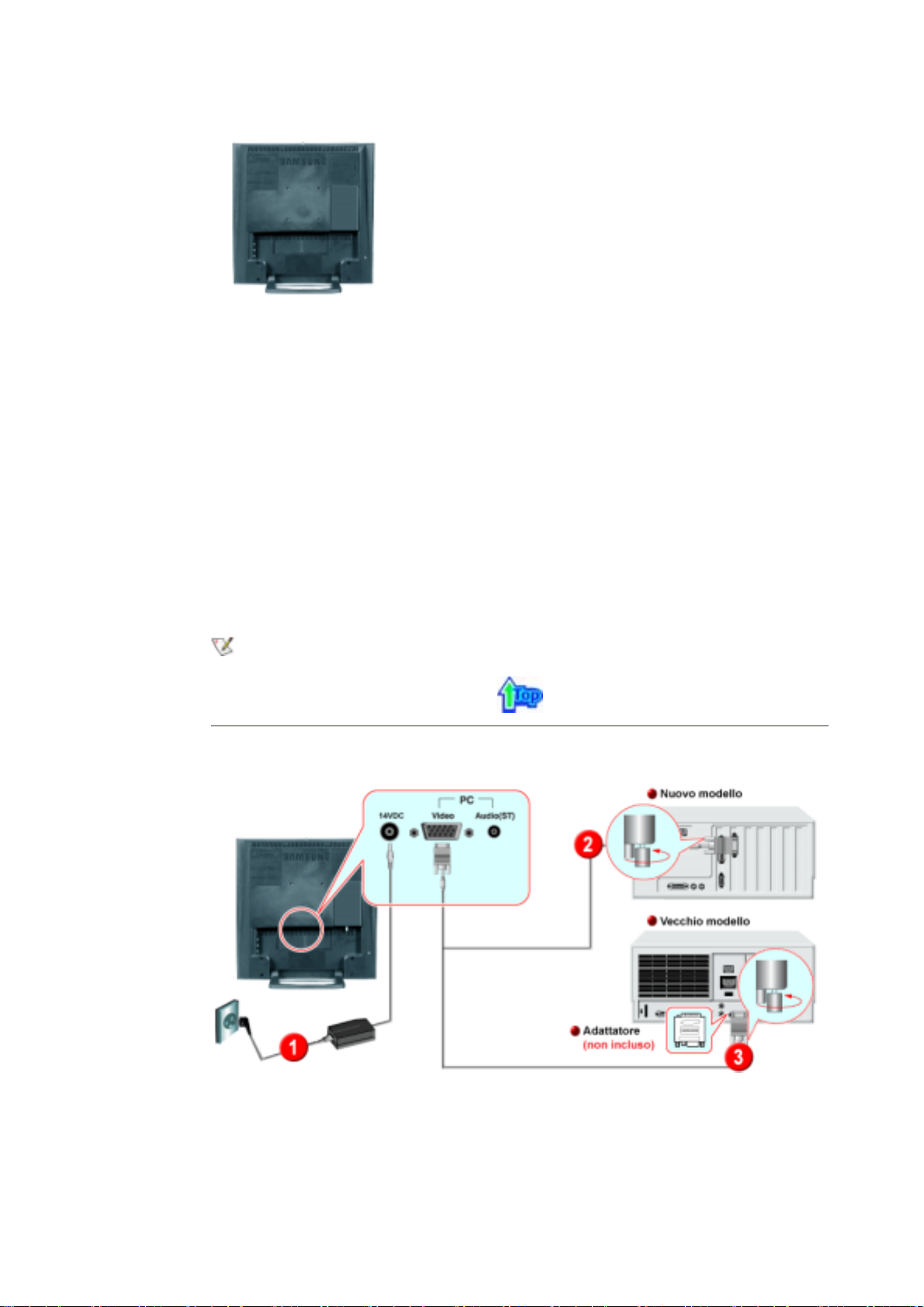
1. Collegare l'antenna o la scatola di derivazione cavi al sintonizzatore TV utilizzando il terminale di
collegamento "ANTENNA" posto sul sintonizzatore.
2. Rimuovere la copertura dello slot di collegamento del sintonizzatore TV posta dietro al monitor.
3. Inserire il sintonizzatore collegato nello slot, quindi fissare saldamente le due viti utilizzando una
moneta per bloccare il componente in posizione. (l'assenza delle viti di fissaggio potrebbe causare
disturbi o annullare completamente l'immagine.)
4. Rimontare la copertura del sintonizzatore.
5. Accendere il monitor.
6. Selezionare TV utilizzando il pulsante di selezione dell’origine posto tra i pulsanti esterni di
regolazione del segnale.
7. Selezionare il canale televisivo desiderato.
Il prodotto è stato progettato per supportare unicamente i segnali di tipo PAL o SECAM. Non è
possibile vedere programmi televisivi nei paesi in cui è utilizzato il segnale NTSC.
3. Collegamento di un Macintosh
1. Collegare il cavo di alimentazione all’adattatore DC, quindi collegare il connettore dell’adattatore
all’apposita porta DC posta sul retro del monitor (la tensione viene automaticamente regolata
dall’adattatore).
2. Collegare il cavo del segnale alla porta D-SUB del computer Macintosh.
3. Per i modelli più datati di Macintosh, è necessario regolare il DIP switch di controllo della
risoluzione sull’adattatore per Macintosh (opzionale), facendo riferimento alla tabella di
configurazione degli switch illustrata sul retro dello stesso.
2003-05-06file://C:\Documents%20and%20Settings\Administrator\바탕%20화면\manual\it\01_htm\04_01_02....
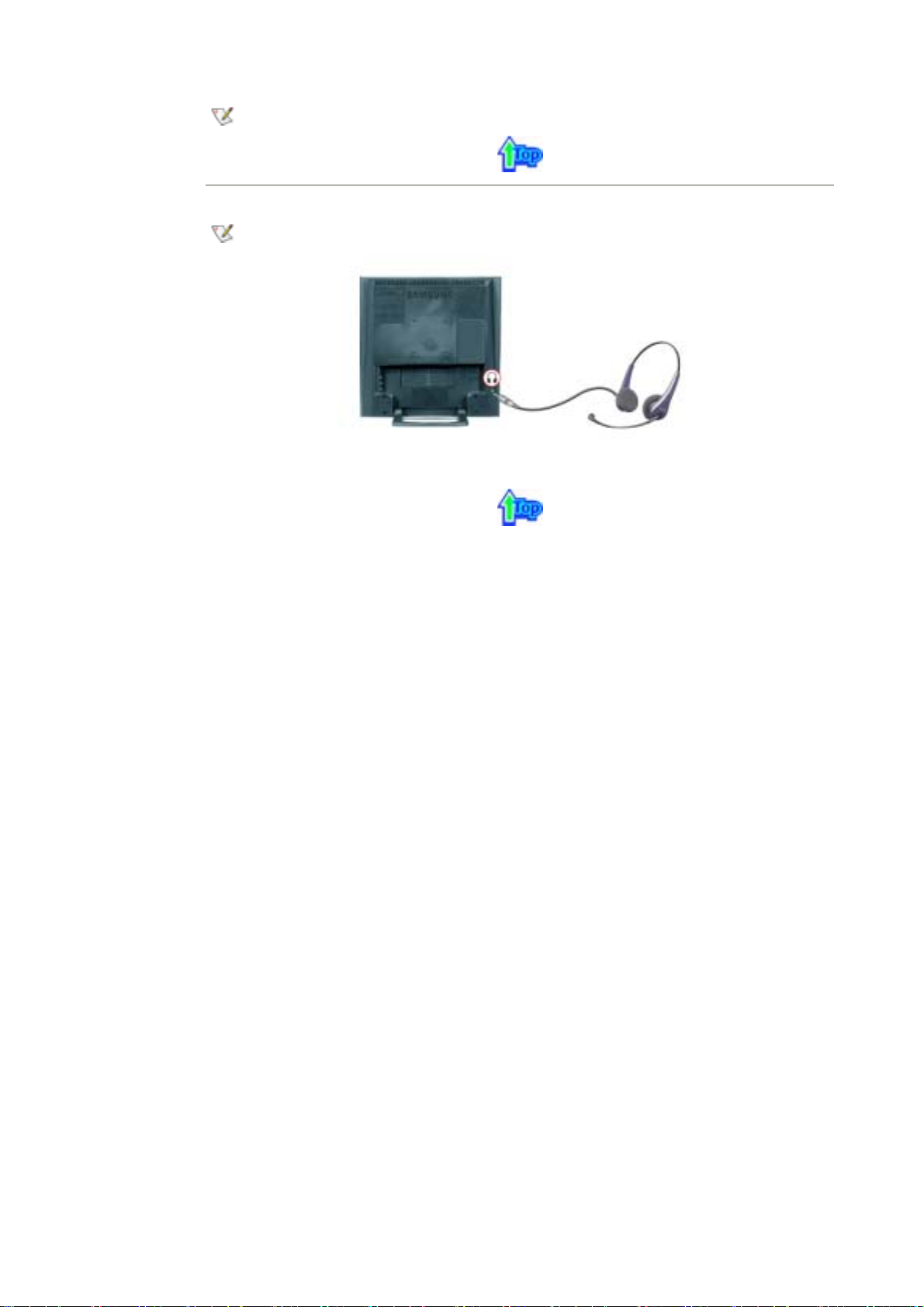
4. Accendere il monitor e il Macintosh.
Contattare il centro servizi Samsung Electronics più vicino per acquistare prodotti opzionali.
4. Collegamento delle cuffie
È possibile collegare le cuffie al monitor.
1. Collegare le cuffie all’apposita porta.
2003-05-06file://C:\Documents%20and%20Settings\Administrator\바탕%20화면\manual\it\01_htm\04_01_02....
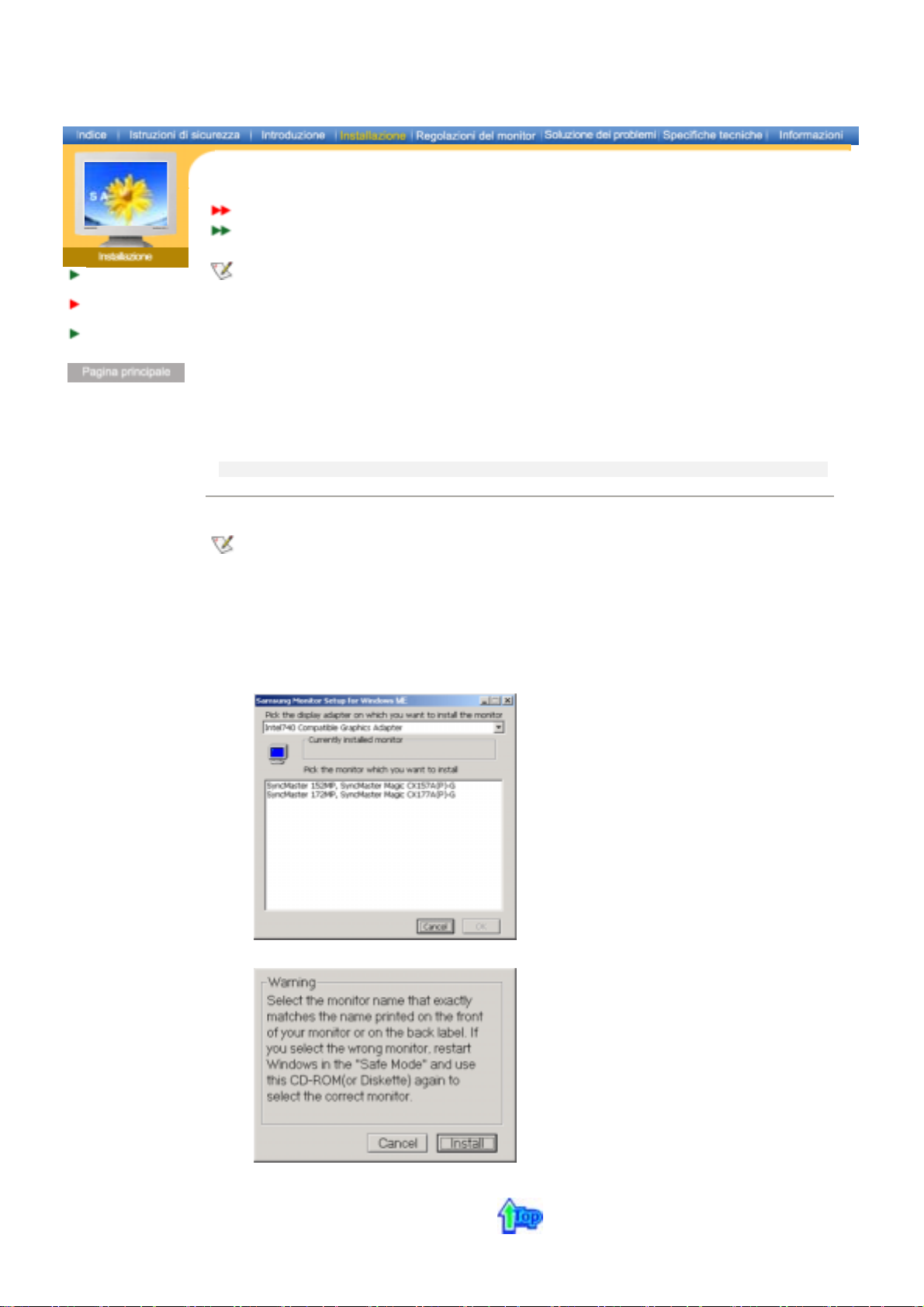
Collegamento del
A
monitor
Installazione del
driver del monitor
Installazione di un
supporto VESA
Italiano >Principale > Installazione > Installazione del driver del monitor > Automatic
utomatic
Manuale
Quando richiesto dal sistema operativo per il driver del monitor, inserire il CD in dotazione con
questo monitor. L'installazione del driver differisce leggermente da un sistema operativo
all'altro. Seguire le istruzioni a seconda di quanto risulti appropriato per il sistema operativo
disponibile.
Preparare un dischetto vuoto e scaricare il programma del driver dal sito web sottoindicato.
z Sito web Internet : http://www.samsung-monitor.com/ (Worldwide)
Windows ME | Windows XP/2000
http://www.samsungusa.com/monitor/ (USA)
http://www.sec.co.kr/monitor/ (Korea)
http://www.samsungmonitor.com.cn/ (China)
1. Windows ME
Fare riferimento al CD-ROM "
al monitor.
Una volta inserito nell’unità del computer, il CD-ROM si avvia automaticamente. Se il CD non viene
avviato automaticamente, fare doppio clic sul file
del CD-ROM.
1. Inserire il CD nell'unità CD-ROM.
2. Fare clic su "
3. Scegliere il modello di monitor dall'elenco, poi fare clic sul pulsante "OK".
4. Fare clic sul pulsante "
Installazione driver del monitor e manuale dell’utente
Windows ME Driver
" nella finestra "
Installa
monsetup.exe
".
".
Avviso
che si trova sulla cartella principale
" fornito insieme
5. L'installazione del driver del monitor è terminata.
2003-05-06file://C:\Documents%20and%20Settings\Administrator\바탕%20화면\manual\it\01_htm\04_02_01....
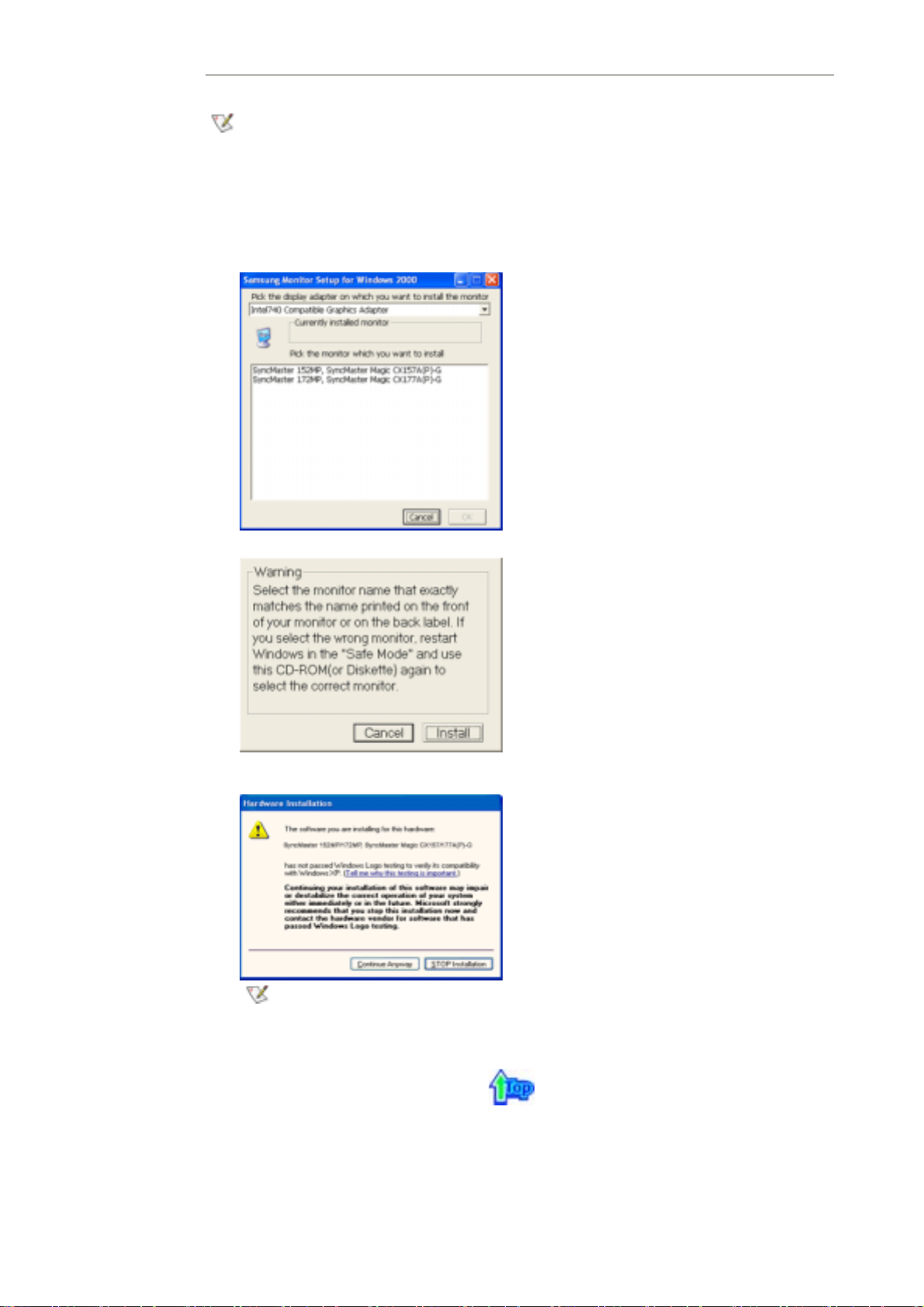
2. Windows XP/2000
Fare riferimento al CD-ROM "
al monitor.
Una volta inserito nell’unità del computer, il CD-ROM si avvia automaticamente. Se il CD non viene
avviato automaticamente, fare doppio clic sul file
del CD-ROM.
1. Inserire il CD nell'unità CD-ROM.
2. Fare clic su "
3. Scegliere il modello di monitor dall'elenco, poi fare clic sul pulsante "OK".
Windows XP/2000-driver
Installazione driver del monitor e manuale dell’utente
monsetup.exe
".
che si trova sulla cartella principale
" fornito insieme
4. Fare clic sul pulsante "
5. Se è possibile vedere la successiva finestra "
Poi fare clic sul pulsante "
Installa
Fine
" nella finestra "
".
".
Avviso
Messaggio
", fare clic sul pulsante "
Continua comunque
".
Il driver del monitor è in corso di certificazione per l'ottenimento del logo Microsoft. Questa
installazione non apporterà alcun danno al sistema. Il driver certificato sarà disponibile nella
home page dei monitor Samsung.
http://www.samsung-monitor.com/
6. L'installazione del driver del monitor è terminata.
2003-05-06file://C:\Documents%20and%20Settings\Administrator\바탕%20화면\manual\it\01_htm\04_02_01....
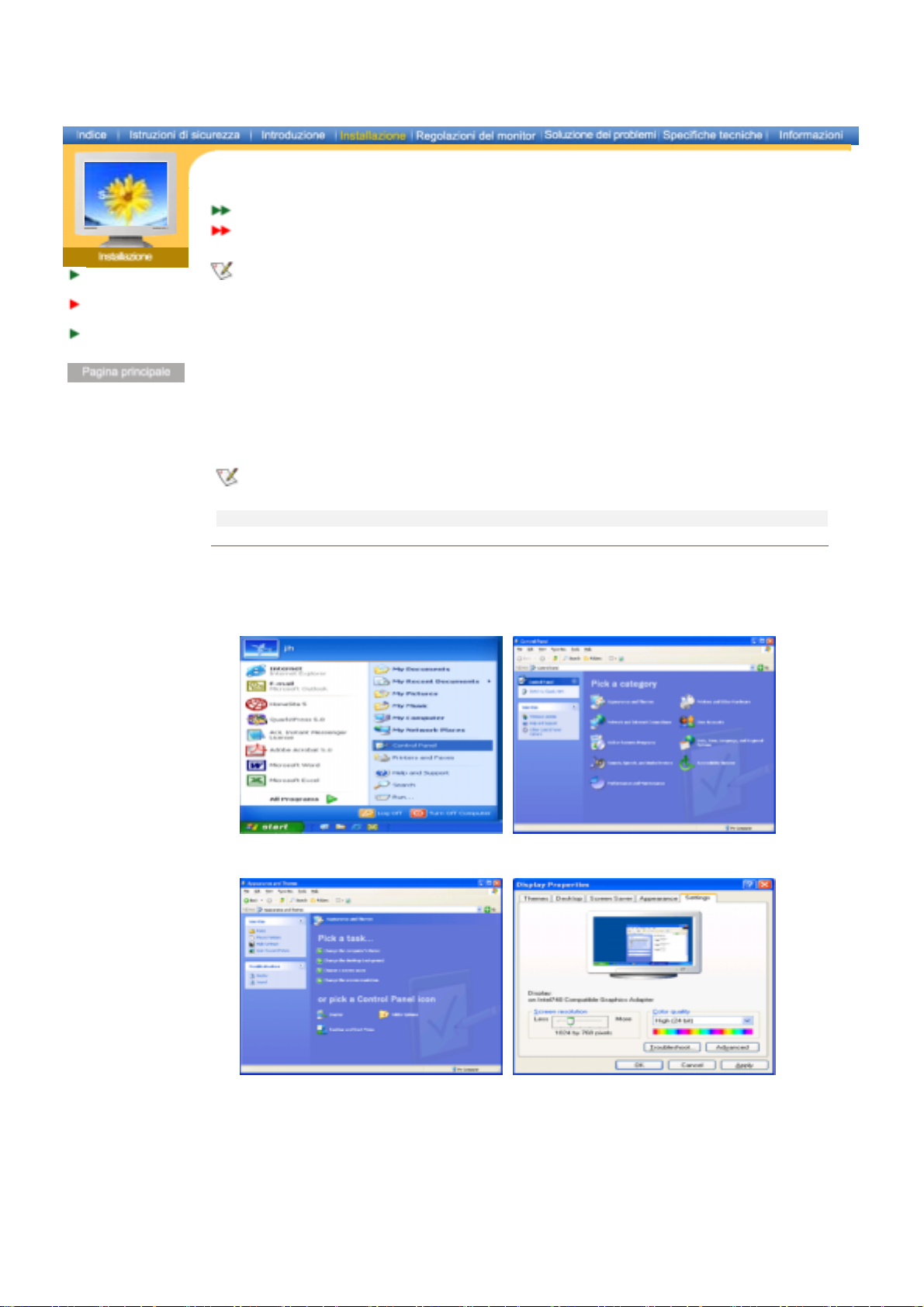
Collegamento del
A
monitor
Installazione del
driver del monitor
Installazione di un
supporto VESA
Italiano >Principale > Installazione > Installazione del driver del monitor > Manuale
utomatic
Manuale
Quando richiesto dal sistema operativo per il driver del monitor, inserire il CD in dotazione con
questo monitor. L'installazione del driver differisce leggermente da un sistema operativo
all'altro. Seguire le istruzioni a seconda di quanto risulti appropriato per il sistema operativo
disponibile.
Preparare un dischetto vuoto e scaricare il programma del driver dal sito web sottoindicato.
Sito web Internet : http://www.samsung-monitor.com/ (Worldwide)
z
Per installare il driver del monitor manualmente, verificare la versione del proprio sistema operativo e
attenersi alla corrispondente procedura.
Windows XP | Windows 2000 | Windows Me | Windows NT | Linux
http://www.samsung-monitor.com/ (USA)
http://www.sec.co.kr/monitor/ (Korea)
http://www.samsungmonitor.com.cn/ (China)
1. Microsoft® Windows® XP Operativsystem
1. Inserire il CD nell'unità CD-ROM.
2. Fare clic su "
Start
" - "
Pannello di controllo
" quindi fare clic sull'icona "
Aspetto e temi
".
3. Fare clic sull'icona "
"
Avanzate
4. Fare clic sul pulsante "
..".
Display
" e scegliere la scheda "
Proprietà
" della scheda "
Impostazioni
Monitor
" e poi selezionare la scheda "
" e successivamente fare clic su
Driver
".
2003-05-06file://C:\Documents%20and%20Settings\Administrator\바탕%20화면\manual\it\01_htm\04_02_02....
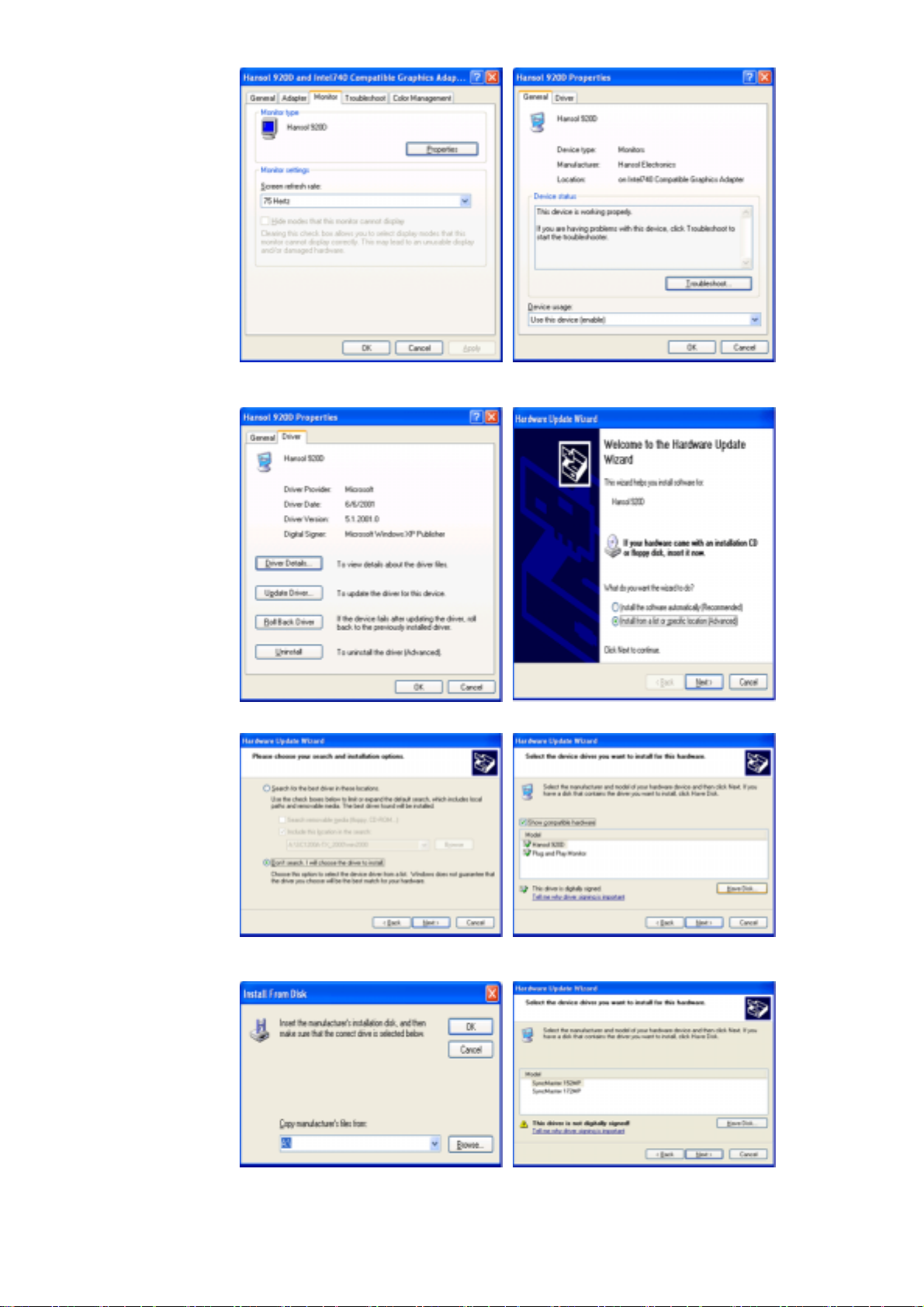
5. Fare clic su "
pulsante "
Avanti
Aggiorna driver
".
.." e selezionare "
Installa da un elenco o
..." quindi fare clic sul
6. Selezionare "
7. Fare clic sul pulsante "
nell'elenco e fare clic sul pulsante "
Non cercare
Sfoglia
,… ", quindi fare clic su "
", scegliere A:\(D:\driver) e quindi scegliere il modello di moni tor
Avanti
".
Avanti
" e poi su "
Disco driver
".
8. Se è possibile vedere la successiva finestra "
comunque
". Poi fare clic sul pulsante "
Fine
Messaggio
".
", fare clic sul pulsante "
Continua
2003-05-06file://C:\Documents%20and%20Settings\Administrator\바탕%20화면\manual\it\01_htm\04_02_02....
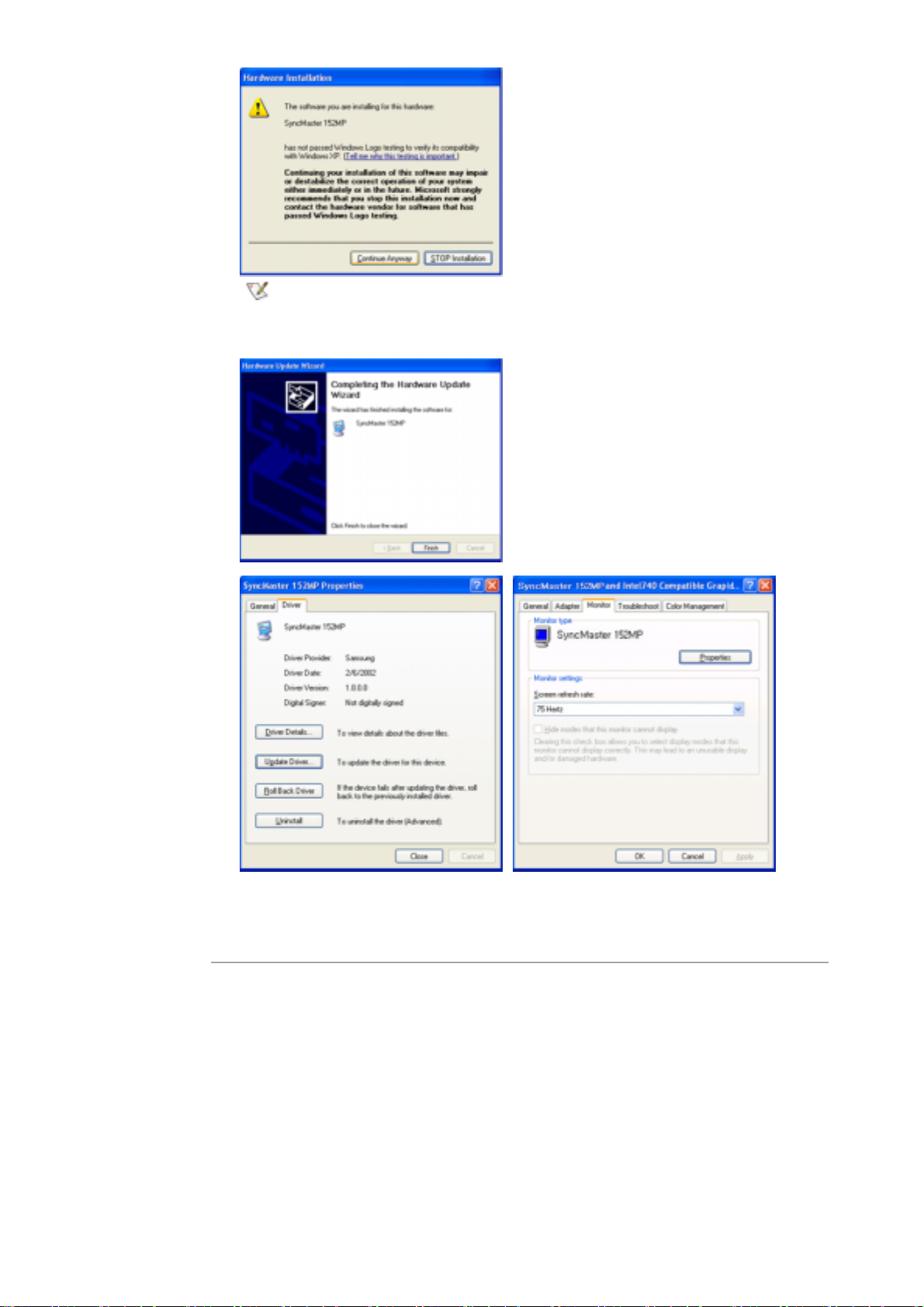
Il driver di questo monitor è conforme alla certificazione del logo MS, e questa installazione non
danneggerà il sistema.
Il driver certificato sarà disponibile nella home page de i monitor Samsung.
http://www.samsung-monitor.com/
9. Fare clic sul pulsante "
" e quindi cliccare di continuo sul pulsante "OK".
Chiudi
10. L'installazione del driver del monitor è terminata.
2. Microsoft® Windows® 2000 Operativsystem
* Non appena appare il messaggio "Firma digitale non trovata" sul monitor, seguire la procedura
descritta di seguito.
1. Scegliere il pulsante "OK" nella finestra "
2. Fare clic sul pulsante "
3. Scegliere "A:\(D:\driver)" quindi fare clic sul pulsante "
* Guida per l'installazione manuale del monitor
1. Fare clic su "
2. Fare doppio clic sull'icona "
3. Scegliere la scheda "
4. Scegliere "
Caso 1: Se il pulsante "
Caso 2: Se il pulsante "
Schermo
opportuno interrompere l'installazione.
Avvia
", "
Impostazione
Impostazioni
".
Sfoglia
Schermo
Proprietà
Proprietà
" nella finestra "
Inserire il disco
File necessario
", "
Pannello di controllo
".
" quindi fare clic su "
" è inattivo, il monitor è configurato correttamente ed è
" è attivo, fare clic su "
".
".
" e poi su "OK".
Apri
".
Avanzate
Proprietà
".
". Seguire la procedura
2003-05-06file://C:\Documents%20and%20Settings\Administrator\바탕%20화면\manual\it\01_htm\04_02_02....
